实用又详细的外星人系统重装教程
- 时间:2016年09月28日 10:00:07 来源:魔法猪系统重装大师官网 人气:17223
外星人电脑已配置高,价钱高而出名,是很多土豪用户最喜欢使用的电脑。但是再好的电脑也有遇到系统崩溃问题,所以小编特意就带来了外星人系统重装教程,其实外星人电脑系统重装还是比较简单的。下面我就把实用又详细的外星人系统重装教程分享给大家。
首先,有的外星人的机器 是有带光驱的,有的是没带光驱的,只能用U盘安装,如果要安装win10现在也没有光盘,戴尔现在也没在提供了,就只能用U盘,需要准备个4g以上的U盘就足够,还需要准备的是 下载一个老毛桃制作工具 (ps:现在很多制作工具,只要能做iso镜像就行了,那个方便就用那个)
打开首页就是这样
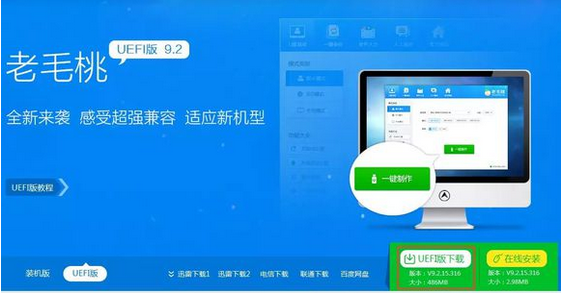
实用又详细的外星人系统重装教程图一
下载好的软件按图示点开
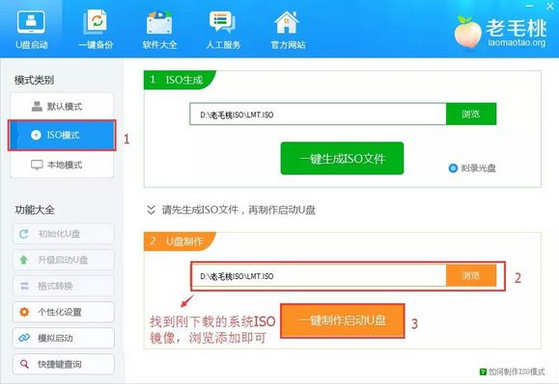
实用又详细的外星人系统重装教程图二
按图示操作即可
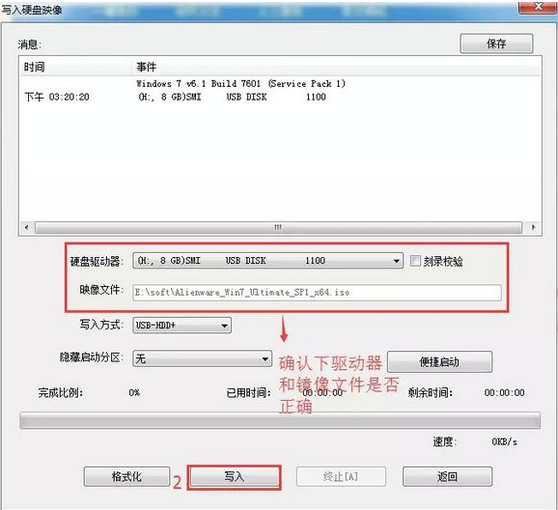
实用又详细的外星人系统重装教程图三

实用又详细的外星人系统重装教程图四
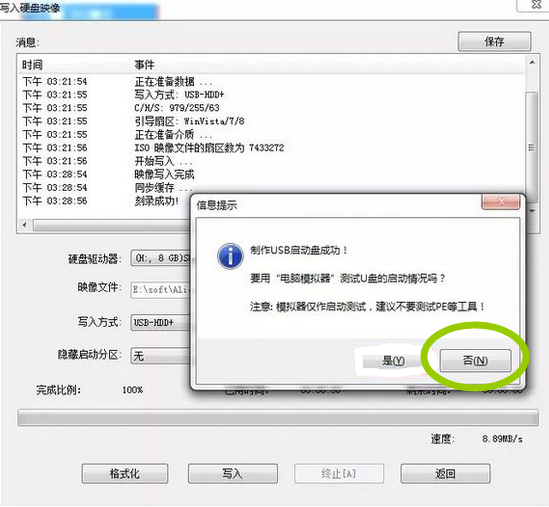
实用又详细的外星人系统重装教程图五
这样就制作成功,然后直接把U盘插入到 外星人电脑 就可以
有些加固态 和没加固态的 童靴 记得 进入 重启进入F2 bios 下 找到 advanced 里面有个sata operation 修改ahci 之后点f10 点yes 退出 ,之后 在重启 进入f12 选 usb 启动 U盘安装即可
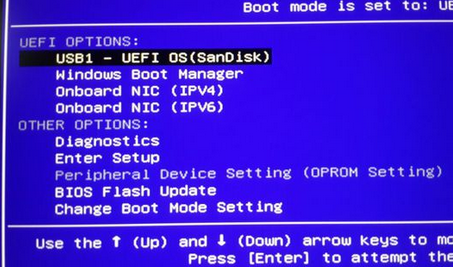
实用又详细的外星人系统重装教程图六
之后 回车 即可
就可以直接进入安装界面了
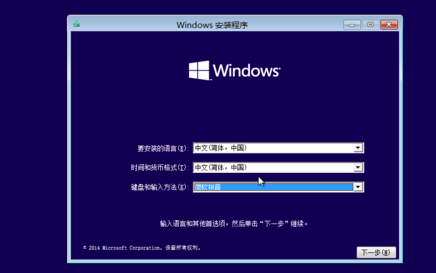
实用又详细的外星人系统重装教程图七
点现在安装:
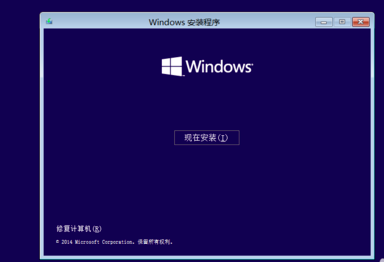
实用又详细的外星人系统重装教程图八
同意 就可以 下一步
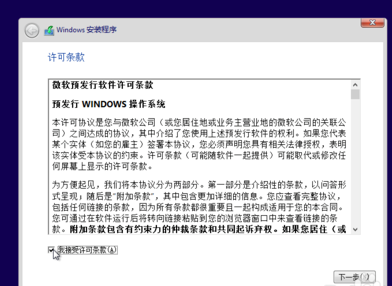
实用又详细的外星人系统重装教程图九
一点要选自定义哦。。。。
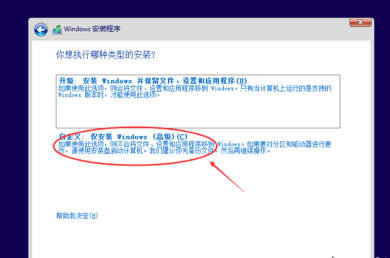
实用又详细的外星人系统重装教程图十
这个地方就可以看到你所有硬盘分区,如果要重装,安装到那个盘里面,能删掉就删掉,不然自己判断自己之前是那个C盘,然后在格式化 在点下一步,如果是删掉,直接点新建就可以,之后点下一步就开始安装
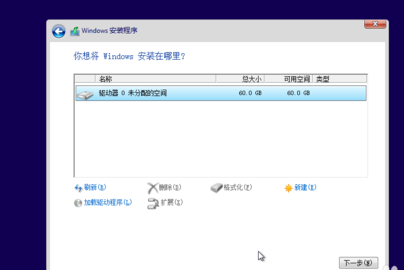
实用又详细的外星人系统重装教程图十一
图示是删掉 新建分区的
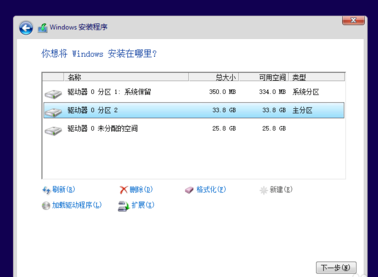
实用又详细的外星人系统重装教程图十二
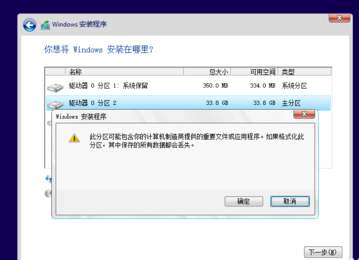
实用又详细的外星人系统重装教程图十三
点确定 即可 下一步
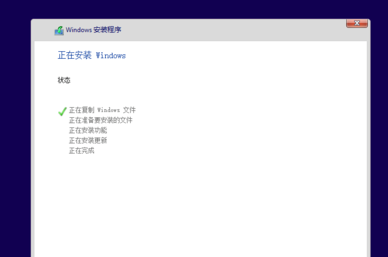
实用又详细的外星人系统重装教程图十四
有固态话安装速度会比较快,没固态速度会比较慢, 10-20分钟时间,耐心等待
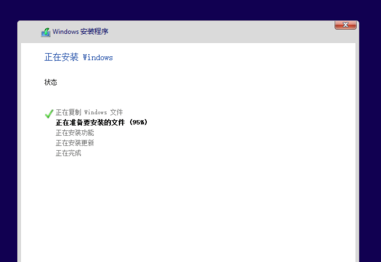
实用又详细的外星人系统重装教程图十五
安装好就是正常的win10 界面准备阶段了
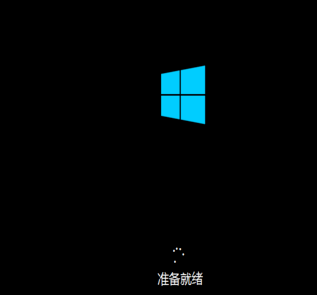
实用又详细的外星人系统重装教程图十六
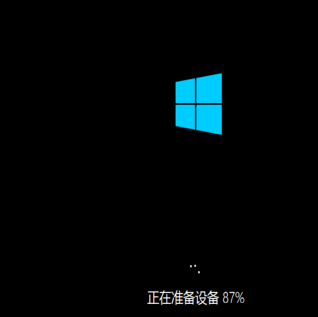
实用又详细的外星人系统重装教程图十七
之后出现一个网络选项,记得不要联网 ,记得不要联网,记得不要联网(ps:联网记得你要有微软帐号输入也是可以的)
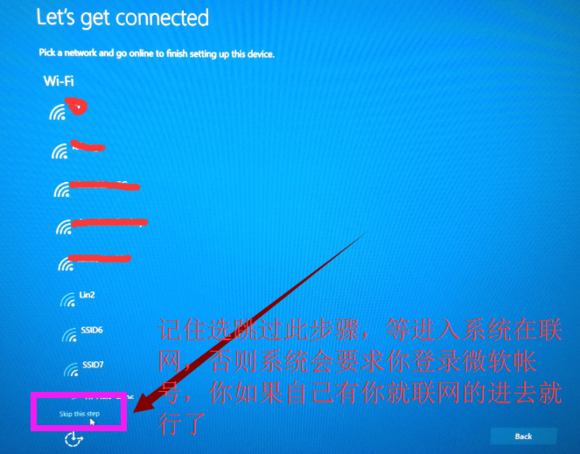
实用又详细的外星人系统重装教程图十八
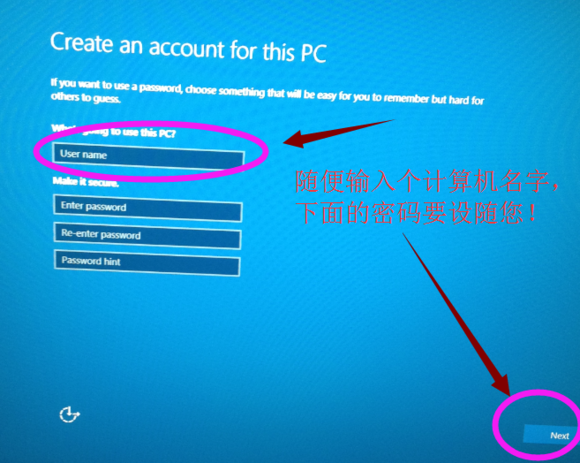
实用又详细的外星人系统重装教程图十九
之后就等待就行

实用又详细的外星人系统重装教程图二十
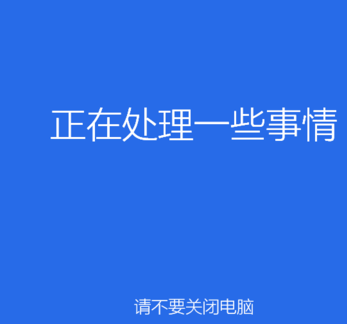
实用又详细的外星人系统重装教程图二十一
之后就进入桌面了
然后桌面就一个回收站的情况下 就这样调试
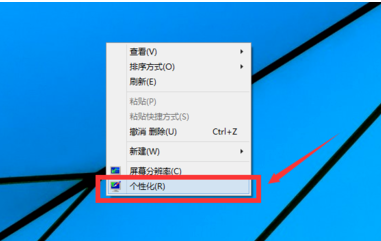
实用又详细的外星人系统重装教程图二十二
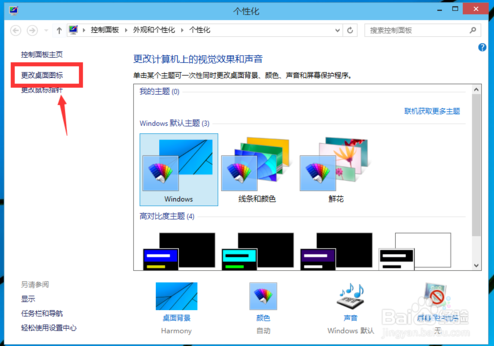
实用又详细的外星人系统重装教程图二十三
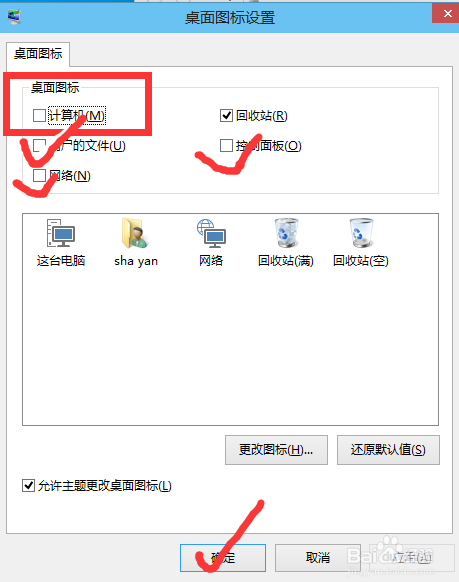
实用又详细的外星人系统重装教程图二十四
之后 这样系统就安装完成了、、、、
然后 就下载您电脑 对应的驱动 一个一个安装即可完成了系统的安装!
综上所述的全部内容就是小编为大家带来了实用又详细的外星人系统重装教程,上面的教程真的是非常非常的实用和详细,建议网友们都把教程收藏起来,方便日后使用。如果想使用windows xp系统的话,可以参考xp系统重装教程。可以把教程都收藏起来哦。
外星人系统重装,系统重装








